Оглавление
- 1 Детали, которые упрощают жизнь
- 2 Локатор для быстрого поиска всех своих устройств Apple
- 3 Стикеры из фотографий и быстрое удаление фона
- 4 Siri и магия
- 5 Видеосъемка вместе с музыкой
- 6 Редактирование текстов жестами
- 7 Задняя панель для запуска команд
- 8 Умный таймер, который сам остановит музыку
- 9 Фоновые звуки, которые помогут расслабиться
В iPhone есть по-настоящему прикольные и полезные фишки, которые не найти в Android. И если вы выбираете, какой смартфон купить, вам наверняка будет интересно узнать о них. Кстати, опытные владельцы iPhone тоже откроют в этой статье что-то интересное для себя. Итак, начинаем путешествие по топовым фишкам iOS.
Детали, которые упрощают жизнь
В запасе смартфонов Apple множество приложений, способных упростить вашу жизнь. При этом не придется ничего скачивать — в iOS уже всё установлено. Вот несколько встроенных приложений, которые вы не найдете на Android:
- iMessage. Программа, позволяющая обмениваться сообщениями между владельцами девайсов Apple. Можно по Wi-Fi или с помощью сотовых данных отправлять свою локацию, фотографию, аудио- или видеофайл, текст и так далее. И сопровождать все это прикольными эффектами. А еще можно отправлять деньги с помощью Apple Cash (правда, это работает не во всех странах).
- AirDrop. Хотите поделиться последним сезоном любимого сериала или фотографиями с отпуска? Воспользуйтесь встроенным файлообменником AirDrop, который позволит без заминок передавать/получать массивные данные между пользователями iPhone.
- FaceTime. Программа, которая выведет видеосвязь на новый уровень. Делайте видеозвонки в высоком качестве: устраивайте конференции с коллегами, смотрите вместе с друзьями фильмы и футбольные матчи, слушайте музыку, тренируйтесь. Это приложение действительно можно назвать уникальным, и аналогов у него на данный момент нет.
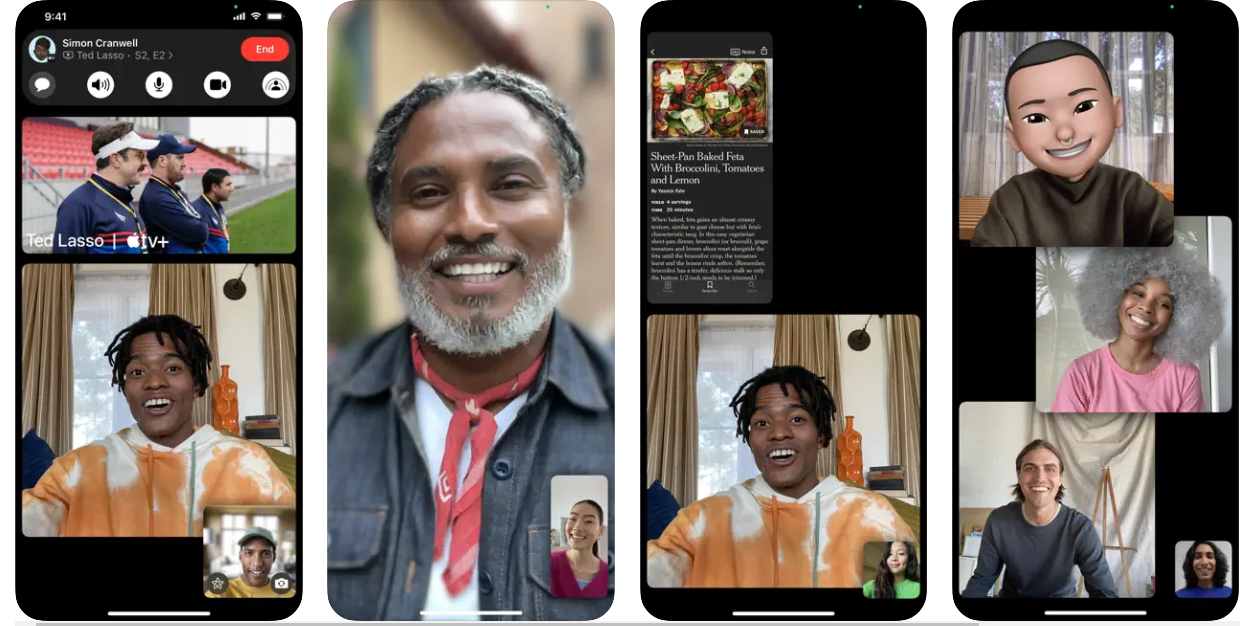
FaceTime позволяет создавать личные стикеры, добавлять к своему изображению разные стили, перевоплощаться в Memoji и так далее
А что еще менее «громкого», но не менее классного есть в iOS — об этих возможностях расскажем ниже.
Локатор для быстрого поиска всех своих устройств Apple
«Локатор» — приложение, которое есть в арсенале только у Apple. Помогает найти не только свой смартфон, но и устройства родственников и друзей. А еще можно удаленно заблокировать девайс, если он был утерян или украден, или стереть личные данные. При желании вы сможете дистанционно вывести на заблокированный экран смартфона сообщение с вашим номером телефона и просьбой вернуть устройство владельцу.
После покупки iPhone рекомендуем установить базовые настройки «Локатора». Про это можно почитать в одной из наших статей.
Стикеры из фотографий и быстрое удаление фона
Одна из самых увлекательных фишек на iPhone — возможность создавать собственные стикеры из фотографий. Как это сделать:
- Открываем на весь экран нужное фото.
- На фотографии зажимаем и удерживаем объект, который должен стать стикером. Тут высветится окошко — выбираем «Добавить стикер».
- В меню можно найти эффекты для своего стикера. Тапаем на «Добавить эффект» и украшаем новоиспеченную картинку «Блеском», «Контуром», «Объемом» или превращаем в «Комикс». Чтобы одобрить действие, нажимаем «Готово».
Картинку можно найти в «Часто используемых». Чтобы отправить изображение, во время набора текстового сообщения нажмите на смайлик рядом с пробелом. Стикер будет ждать вас в самом начале.
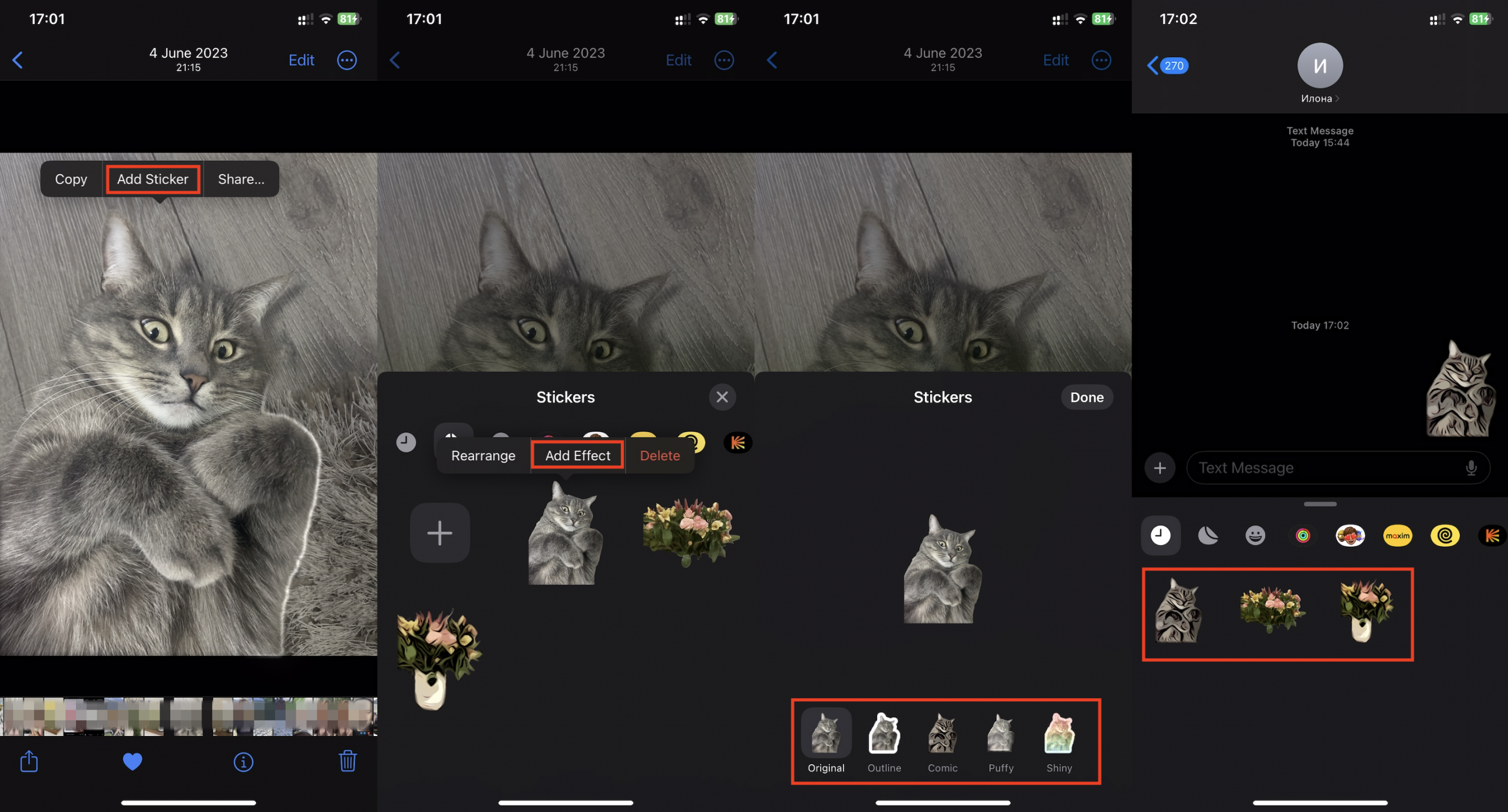
Кстати, можно сделать и одноразовый стикер. В таком случае фон вокруг главного объекта будет удален, но картинка не попадет в «Часто используемые» и к ней нельзя будет применить эффект.
Алгоритм действий:
- Открываем фотографию. Нажимаем на интересующий нас объект и удерживаем пару секунд.
- Объект подсветится, появится меню, где выбираем «Скопировать». Итак, в скопированном варианте фон удалится и останется только вырезанный объект, который можно отправлять в мессенджеры и копировать в какое-нибудь приложение. Но это можно будет сделать, пока буфер обмена «помнит» эту картинку.
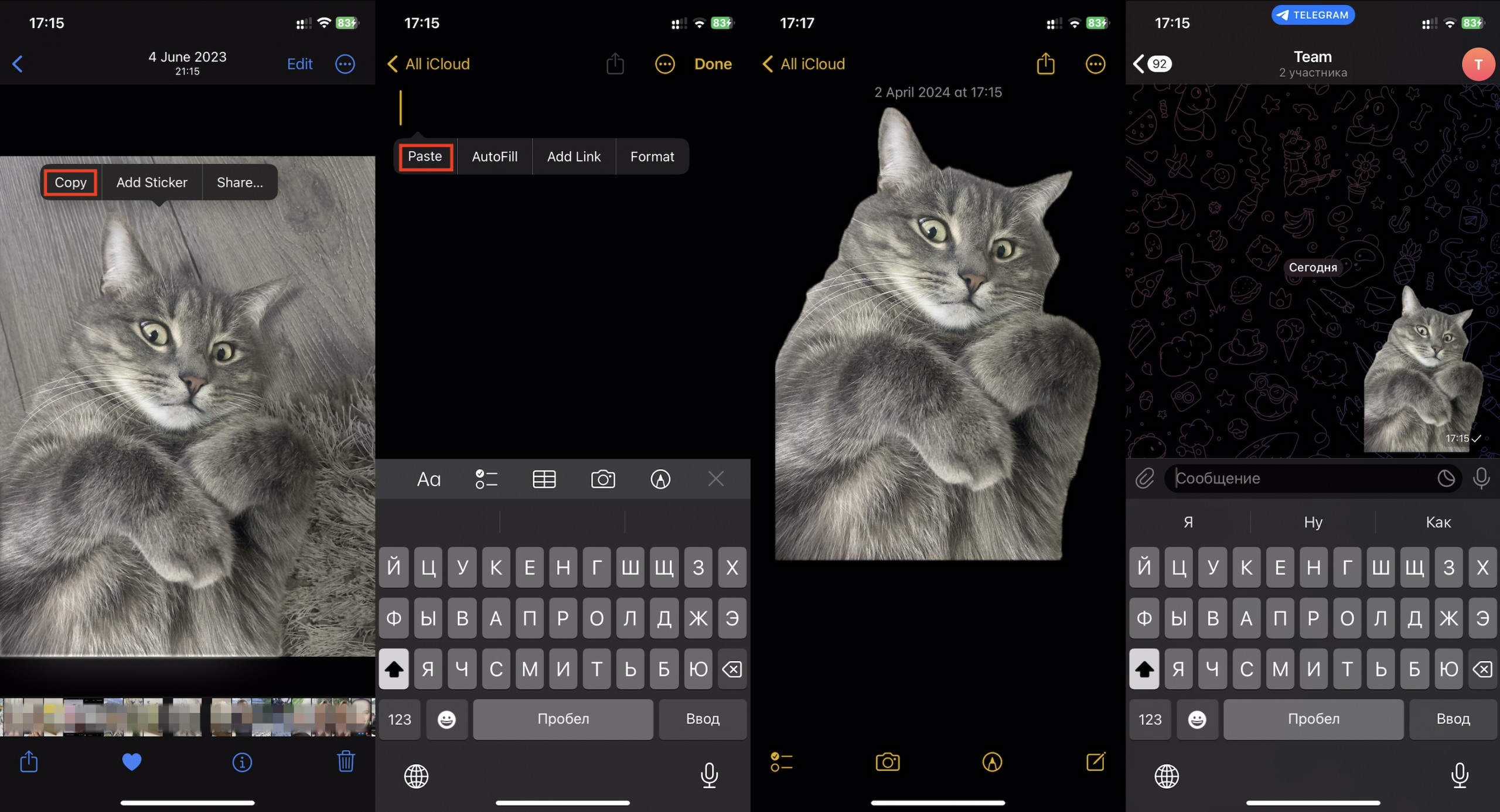
Siri и магия
Голосовой помощник — это не диковинка. Однако Siri способна удивлять. Она прекрасно справляется с поиском чего угодно и где угодно, отвечает на вопросы, командует приложениями, напоминает, будит по утрам — и еще делает множество всего полезного, упрощая вашу жизнь. А еще она владеет магией, прекрасно разбираясь в заклинаниях из «Гарри Поттера».
- Хотите включить фонарик, скажите «Привет, Siri, Люмос».
- Отключить фонарик — «Привет, Siri, Нокс».
- Повысить громкость аудио, видео — «Привет, Siri, Сонорус».
- Сделать музыку/фильм тише — «Привет, Siri, Куитос».
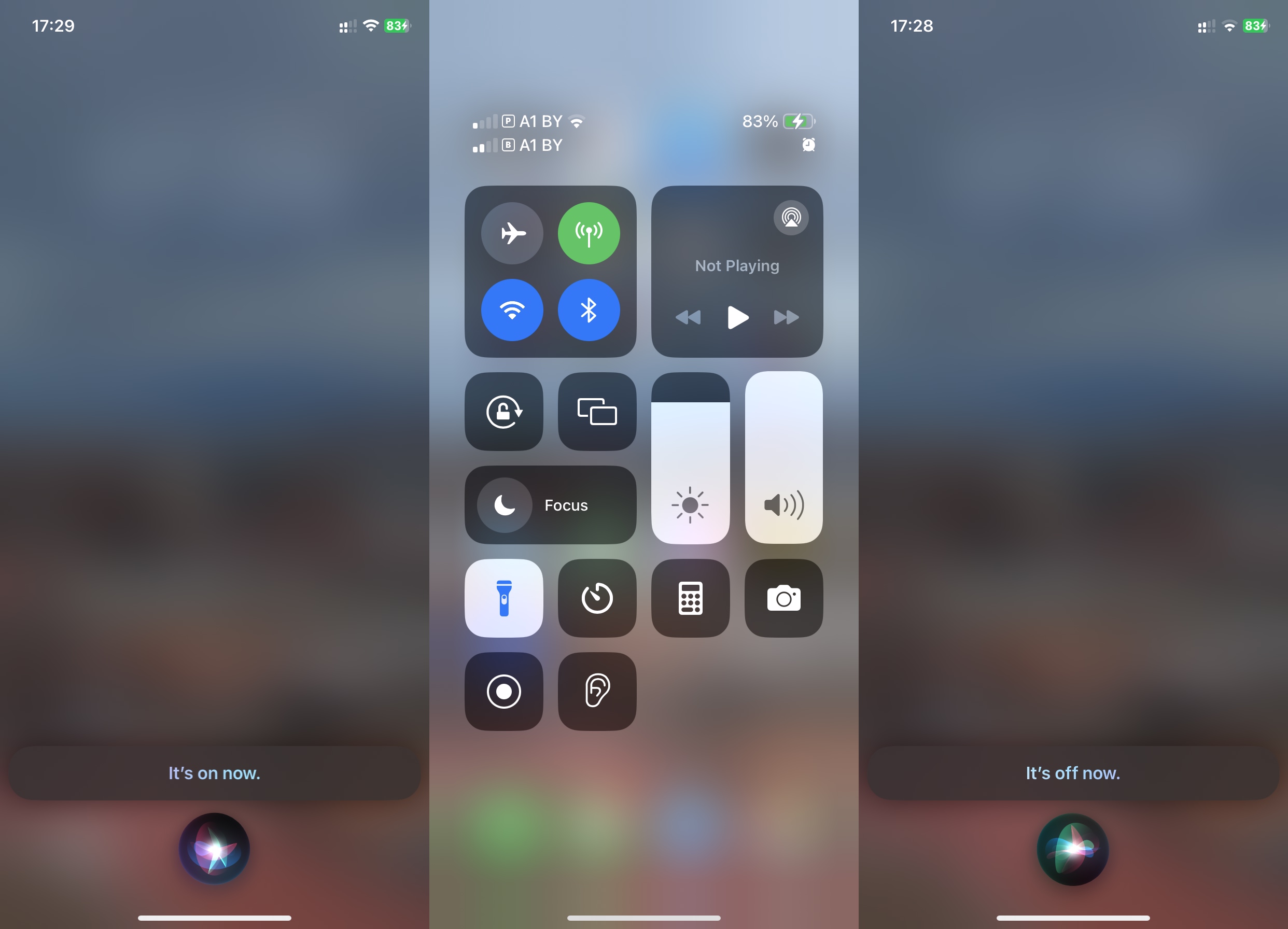
Слева направо: команда «Люмос» включила фонарик, команда «Нокс» — выключила, а «Сонорус» — повысила громкость. Siri расскажет вам о каждом изменении
Обратите внимание. Чтобы всё работало, нужно настроить Siri:
- Открываем «Настройки».
- Переходим в «Siri и Поиск».
- Активируем бегунки (должны стать зелеными): «Siri с блокировкой экрана», «Реакция на «Привет, Siri».
Если голосовой помощник не реагирует на заклинания после активации, произнесите команды четко и без акцента.
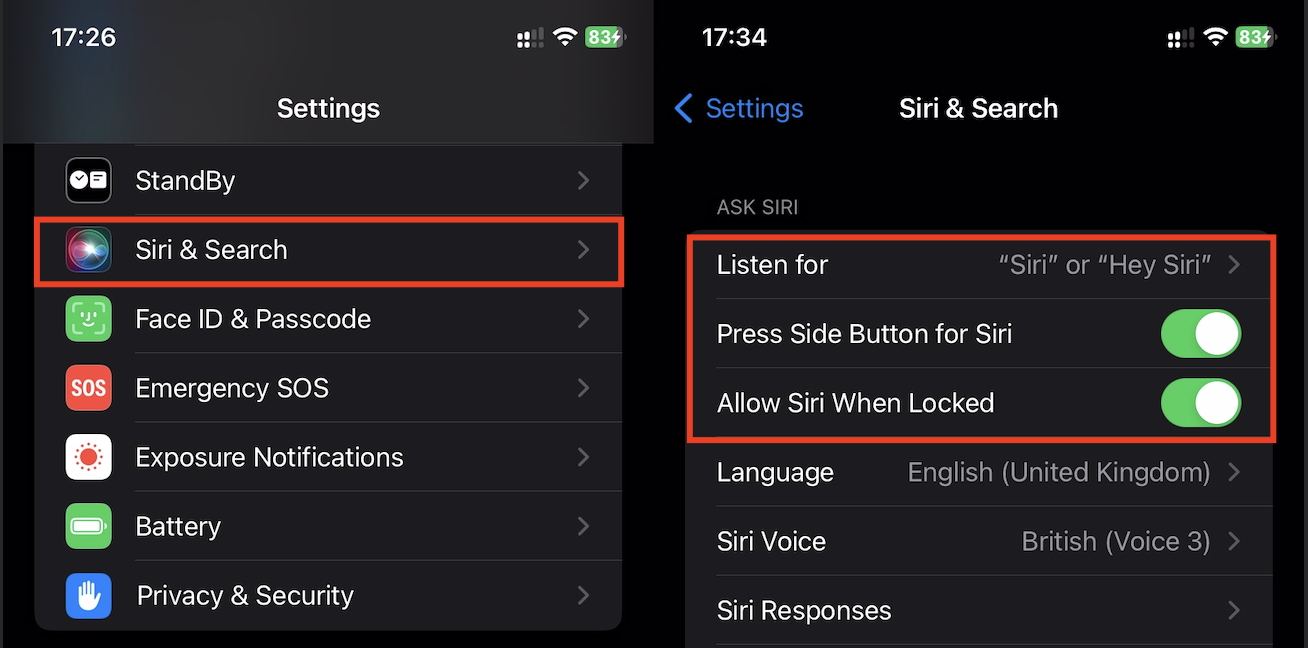
Видеосъемка вместе с музыкой
Эту интересную штуку в iPhone особенно оценят блогеры и те, кто снимает stories. Бывает так, что вы слушаете трек и хотите записать видео, не останавливая воспроизведение. Проблема в том, что когда активируется режим видеосъемки, музыка отключается. Знакомо? В iPhone эта ситуация легко решается. При этом не понадобятся специальные приложения. Записывать видео с музыкой можно прямо с камерой.
Алгоритм действий:
- Слушаем понравившийся трек.
- Переходим в камеру.
- Выбираем режим «Фото» и зажимаем кнопку затвора, перемещая палец вправо.
- Всё готово — видео соединится с треком.

Редактирование текстов жестами
В iPhone есть фишки и для тех, кому приходится много писать, редактировать, общаться в мессенджерах.
Вот некоторые лайфхаки, которые сделают редактирование текста максимально удобным:
- Если нужно попасть в середину фразы/предложения, не тапайте одним пальцем. Перемещайтесь по экрану двумя пальцами одновременно — это удобно, и курсор лучше слушается.
- Когда допустили ошибку в слове, зажмите пробел одним пальцем и без отрыва переместите курсор в то место, где нужно сделать исправление.
- Удалить/вернуть написанное слово или предложение можно жестом. Для этого поставьте три пальца на дисплей, смахните влево — текст исчезнет. Если тремя пальцами на дисплее смахнуть вправо, текст вернется.
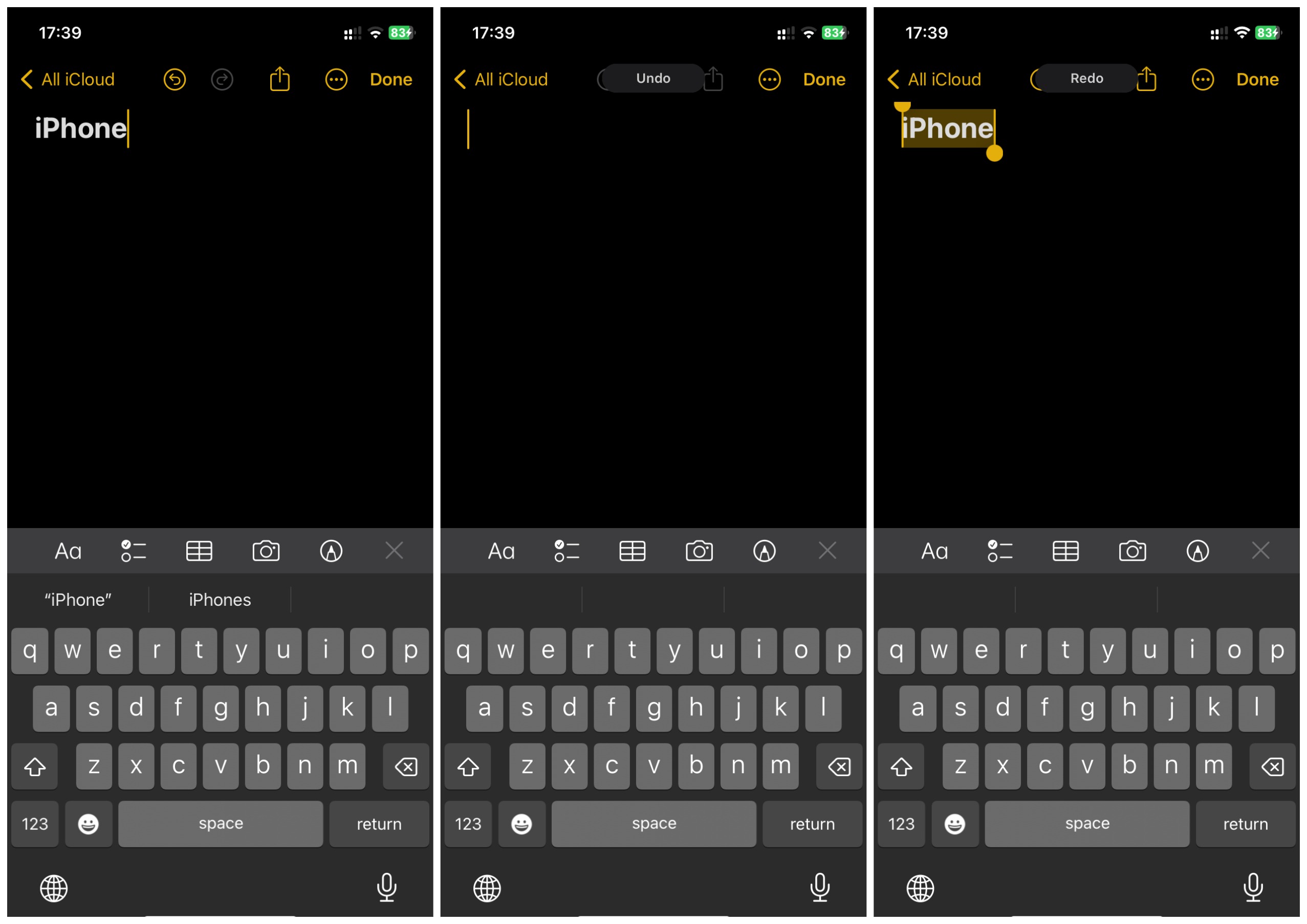
Задняя панель для запуска команд
В iPhone даже заднюю панель можно задействовать в управлении. Например, при тройном касании (постукивании) задней панели будет включаться камера. Вариантов действий множество, однако для автоматизации с помощью задней панели можно выбрать только два. Что нужно для этого сделать:
- Открываем «Настройки».
- Переходим в «Универсальный доступ». Находим «Касания» и нажимаем. Откроется список, в котором выбираем «Касание задней панели». Далее откроются действия: «Двойное касание», «Тройное касание». Выбираем, например, «Тройное касание» и действие — «Камера».
Чтобы всё сработало, нужно нажимать в середину задней панели (на логотип Apple).
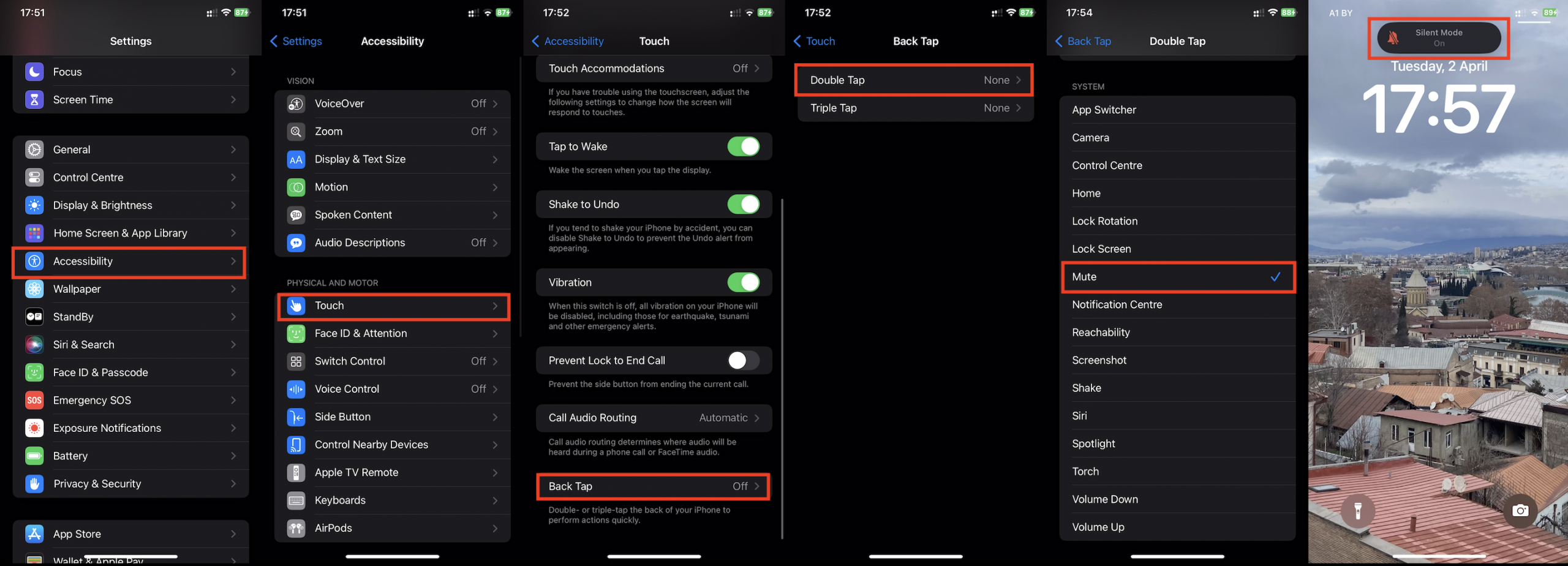
Умный таймер, который сам остановит музыку
Частая ситуация, если слушаете музыку перед сном: заснули, а утром обнаружили разряженный телефон. В iPhone найдется прикольная фишка и на этот счет. Таймер остановит проигрывание аудио, когда вы заснете. Как настроить:
- Включаем музыку.
- Переходим в «Таймер» (он находится там, где будильники).
- Устанавливаем нужное время.
- Нажимаем «По окончании».
- Идем в самый низ и нажимаем «Остановить»
- Сохраняем настройки кнопкой «Установить» (находится справа вверху). Проигрывание аудио прекратится по прошествии указанного времени: через пять минут, полчаса, час и так далее.
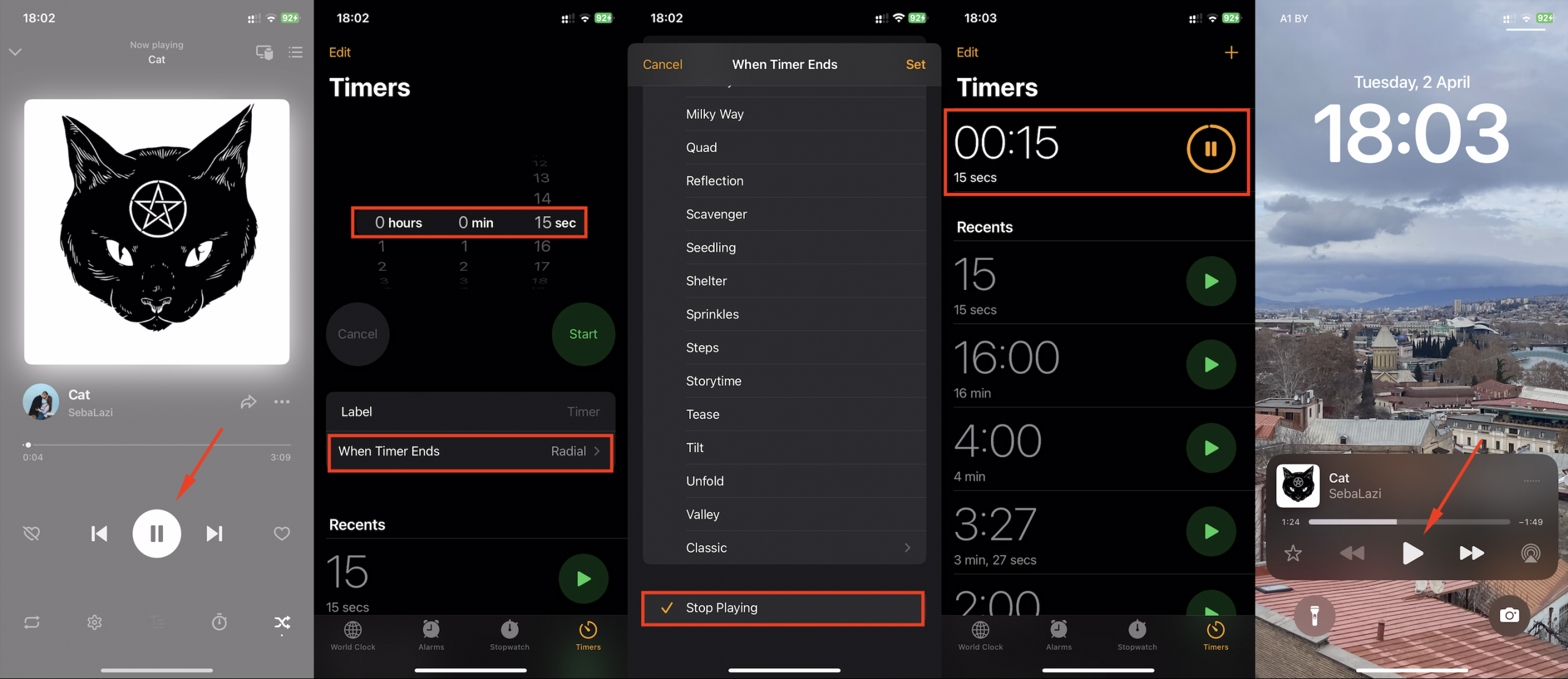
Фоновые звуки, которые помогут расслабиться
Чтобы абстрагироваться от окружающего шума и просто порелаксировать, можно надеть наушники и включить фоновые звуки: океан, дождь, ручей или просто белый шум. Эта фишка сильно выручает, если вам нужно сосредоточиться в оживленном месте или уснуть в самолете, когда рядом разговаривают люди. Сторонние приложения для этого не понадобятся.
Чтобы насладиться звуками журчащего ручья, проделаем следующее:
- Открываем «Настройки».
- Нажимаем «Универсальный доступ».
- Находим «Аудиовизуализация», переходим в «Фоновые звуки» и активируем их (ползунок должен быть зеленым).
- Выбираем «Звук».
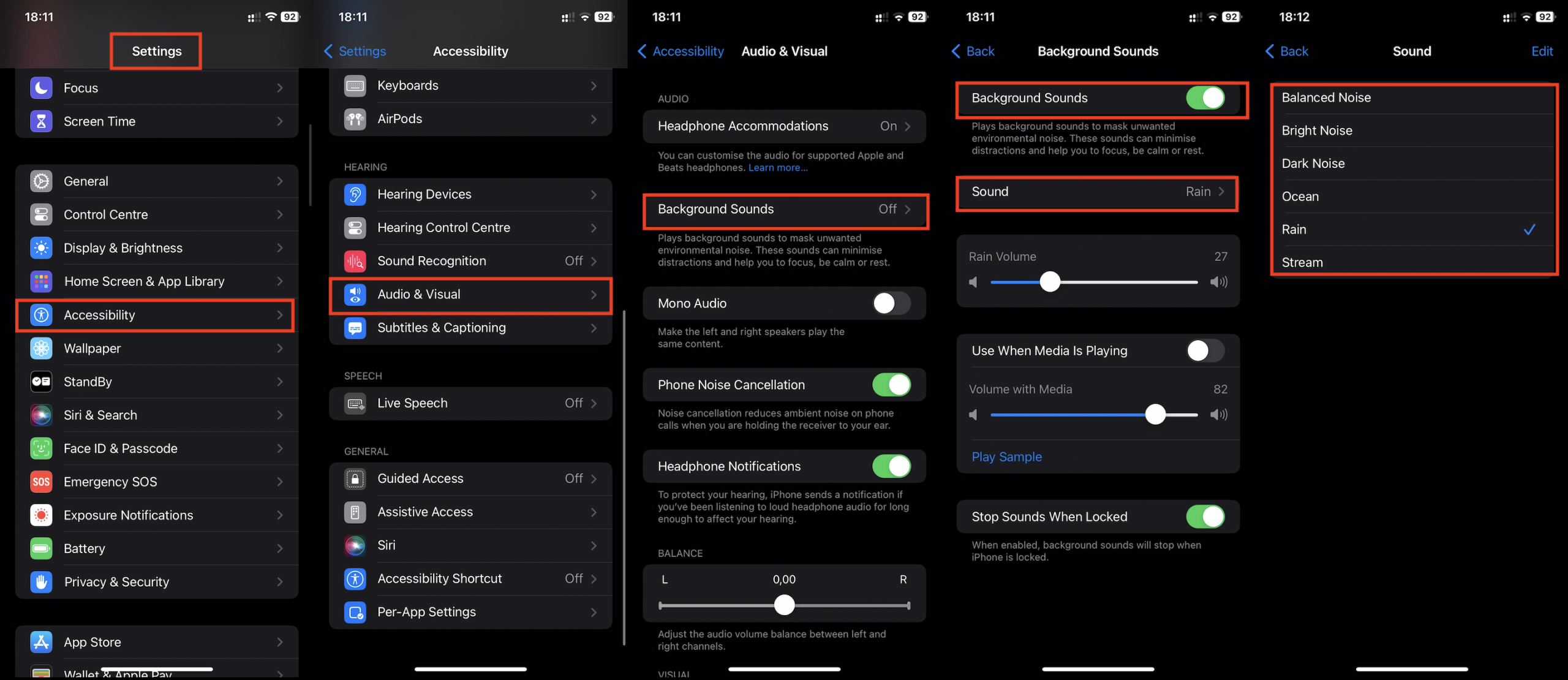
В дальнейшем активировать фоновый звук можно будет из «Пункта управления». Смахните вниз из правого верхнего угла, нажмите на картинку уха — значок «Слух» — и активируйте «Фоновые звуки».
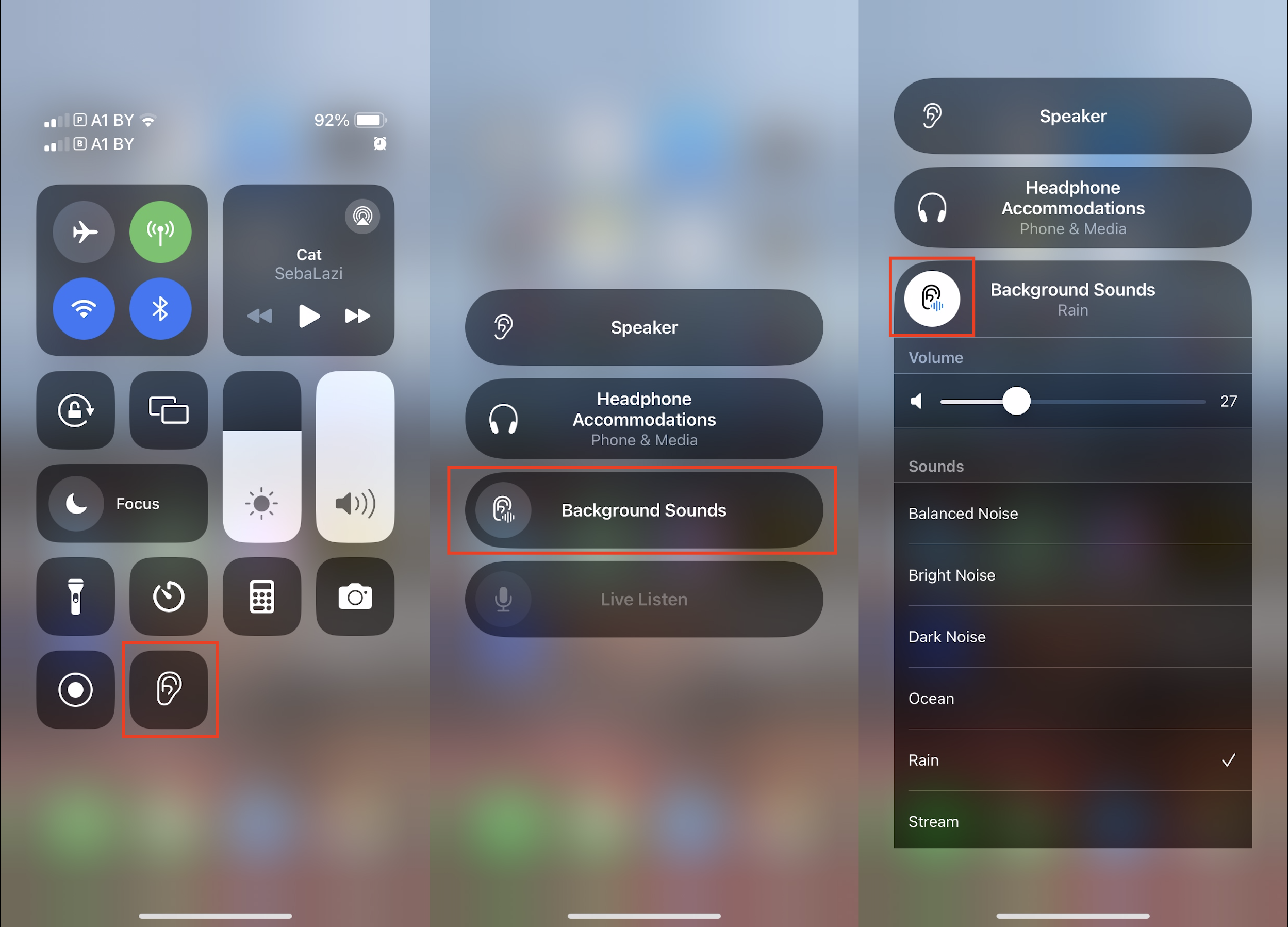
В iPhone найдете много интересных бонусов, о которых не подозревают даже пользователи со стажем. Чтобы быть в курсе всех фишек и лайфхаков, предлагаем присоединиться к нам Instagram.
А если вы только выбираете смартфон, приходите в iSpace, чтобы лично познакомиться с iPhone! У нас вся техника представлена в открытой выкладке: легко определиться с моделью, размером и протестировать главные функции. А наши консультанты расскажут о преимуществах каждого девайса и помогут вам определиться с выбором.
ЧИТАЙТЕ ТАКЖЕ
Что лучше выбрать в 2024 году: iPhone 15 или 14 Pro
Как спрятать приложения на iPhone, не удаляя их?
Подпишитесь на рассылку и узнавайте первым о новых акциях и спецпредложениях магазина!



